3 способа создать потрясающие рамки в Google Документах

Узнайте, как добавить границы в Документы Google, включая создание рамок с помощью таблиц или изображений. Эффективные решения внутри!
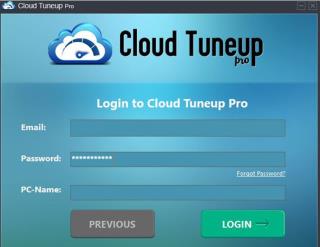
Если у вас заканчивается место на жестком диске, то первым делом вам следует управлять дисковым пространством на ПК с Windows 10 вместо того, чтобы покупать новые жесткие диски. Под управлением хранилищем в Windows 10 я имею в виду идентификацию всех файлов и папок, удаление избыточных и ненужных файлов и создание дополнительного места для хранения. Эта задача рассматривается как один из основных модулей процесса оптимизации, который включает в себя очистку и обслуживание вашего ПК.
Вы можете оптимизировать свой компьютер и восстановить ценное дисковое пространство разными способами, но «Можете ли вы сделать это на компьютере, который находится не в том же физическом месте, что и вы?»
Что ж, вы были бы рады узнать, что у вас это получится. Для этого вам понадобится программное обеспечение для облачной оптимизации, которое может помочь вам получить удаленный доступ к любому компьютеру, если он включен и имеет активное подключение к Интернету. В этом руководстве рассказывается, как управлять дисковым пространством на ПК с Windows 10, расположенном удаленно, с помощью Cloud Tuneup Pro.

Изображение: Cloud Tuneup Pro
Как управлять дисковым пространством в Windows 10 с помощью Cloud TuneUp Pro?
Cloud Tuneup Pro - потрясающее приложение, которое легко использовать с интуитивно понятным интерфейсом. Если вы хотите управлять дисковым пространством в Windows 10, вы можете использовать это приложение и выполнить следующие действия:
Шаг 1. Загрузите и установите Cloud Tuneup Pro с помощью кнопки ниже.
Шаг 2. Вам нужно будет создать новую учетную запись в Cloud Tuneup Pro и запустить приложение, чтобы войти в систему с новыми учетными данными.
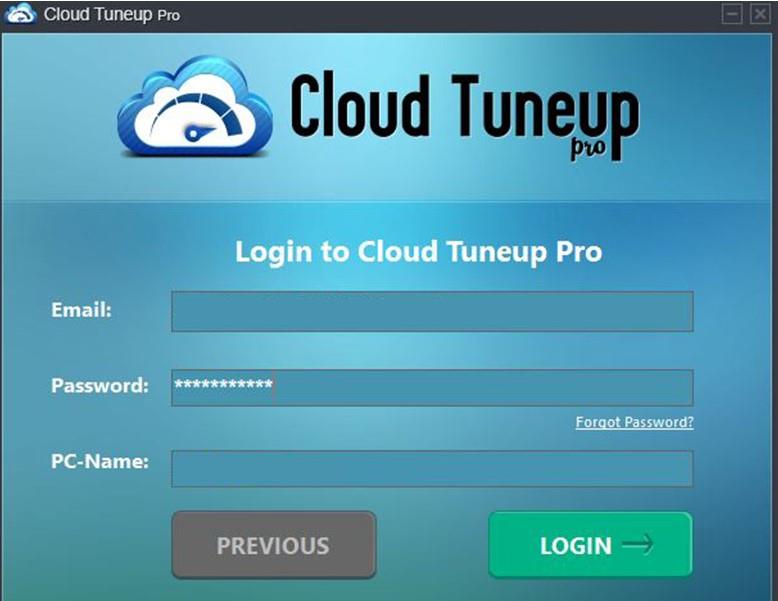
Шаг 3. После проверки учетных данных веб-приложение Cloud Tuneup Pro откроется в вашем браузере по умолчанию.
Шаг 4 : Нажмите кнопку «Добавить новое устройство» и следуйте инструкциям на экране, чтобы добавить второй компьютер в свою учетную запись Cloud Tuneup Pro.
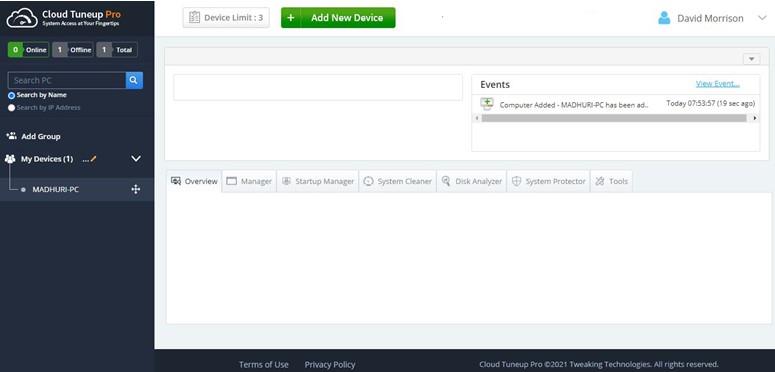
Примечание. Для выполнения этого процесса оба компьютера должны быть включены.
Шаг 5 : После добавления устройства оно появится на левой панели в разделе «Мои устройства». Щелкните устройство, которое хотите оптимизировать, а затем щелкните вкладку Disk Analyzer в правой части интерфейса приложения.
Шаг 6 : Прокрутите вниз и нажмите кнопку «Начать сканирование».
Шаг 7 : После завершения процесса сканирования нажмите кнопку «Экспорт журнала», чтобы получить результаты анализа диска.
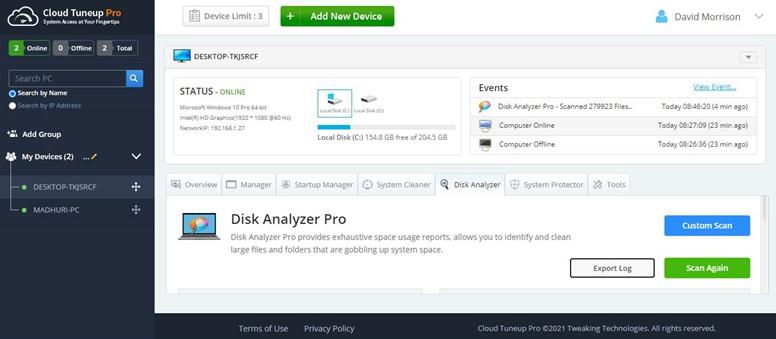
Примечание. Отчет также откроется в вашем браузере.
Шаг 8 : Вы также можете прокрутить вниз и проверить результаты в приложении. Это приложение будет отображать все ваши файлы, отсортированные по различным категориям, таким как изображения, документы, видео, аудио и другие.
Шаг 9 : Прокрутите вниз, и вы увидите список из 100 самых популярных файлов по размеру. Установите флажок рядом с файлами, которые вы хотите удалить, а затем щелкните значок корзины, расположенный справа, прямо над списком.
Шаг 10 : Если вы хотите проверить файлы по категориям, нажмите на название категории и прокрутите вниз. Вы сможете увидеть все файлы этой категории.
Шаг 11 : Выберите все файлы, которые вы хотите удалить, и щелкните значок корзины. В этом случае я щелкнул категорию сжатых файлов и выбрал драйверы принтера Konica Minolta для удаления из моей системы.
Шаг 12 : Нажмите «Да» в запросе подтверждения.
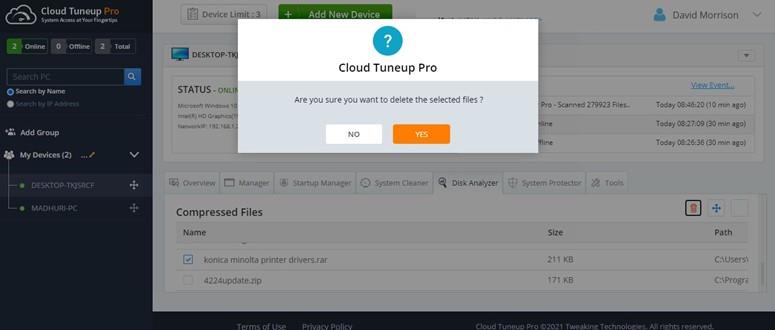
Шаг 13 : Нажмите ОК, когда задача завершится.
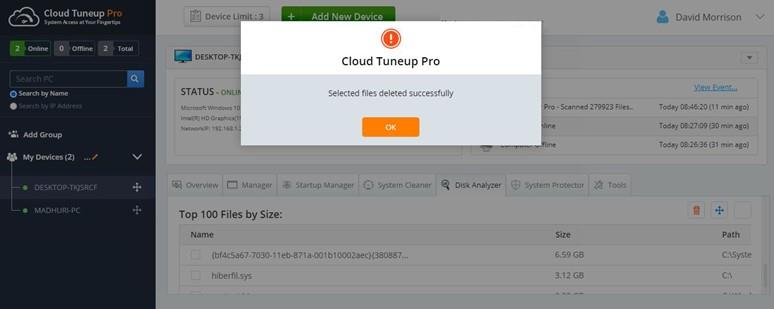
Бонусный совет о том, как управлять потреблением дискового пространства с помощью Cloud Tuneup Pro
Пока вы анализируете и управляете своими файлами, вы также можете удалить ненужные файлы с вашего ПК и сэкономить ненужное занимаемое ценное пространство для хранения.
Шаг 1. Запустите Cloud Tuneup Pro и перейдите на вкладку «Очистка системы».
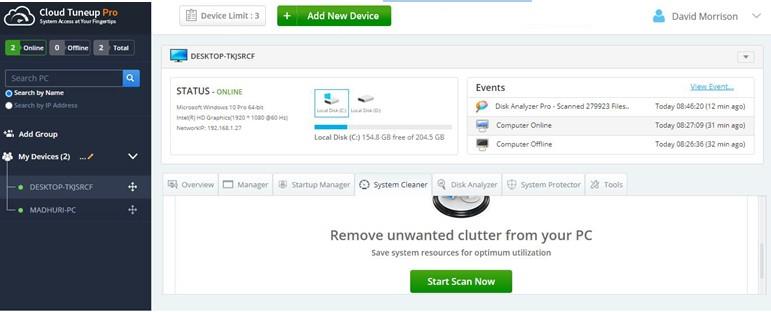
Шаг 2 : Нажмите кнопку «Выполнить сканирование сейчас».
Шаг 3 : Результаты отобразятся после завершения сканирования.
Шаг 4 : Теперь нажмите кнопку «Очистить нежелательную почту» и дождитесь завершения процесса.
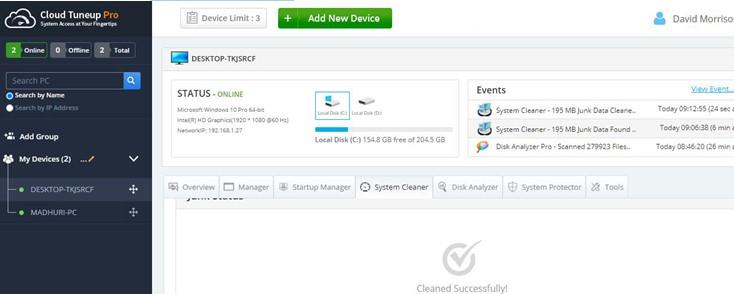
Таким образом, вы можете управлять дисковым пространством в Windows 10, просматривая и удаляя ненужные файлы, а также очищая ненужные и ненужные файлы.
Что еще предлагает Cloud Tuneup Pro помимо управления хранилищем в Windows 10?
Cloud Tuneup Pro - это уникальное программное обеспечение, которое помогает всем пользователям удаленно оптимизировать и обслуживать любой ПК. Одним из основных преимуществ этого приложения является то, что пользователю не нужно физически присутствовать перед системой, чтобы очищать, поддерживать, анализировать и оптимизировать ее. Вот несколько удивительных функций, которые делают его одним из обязательных приложений для ПК.
Обзор на вашем ПК
Cloud Tuneup Pro предоставляет обзор вашего ПК и других подключенных ПК, таких как использование ЦП и памяти в настоящее время.
Менеджер приложений
Cloud Tuneup Pro помогает пользователям идентифицировать все приложения, установленные в вашей системе и на других добавленных ПК. Вы можете удалить любое приложение с любого ПК, если оно вам не требуется.
Менеджер автозагрузки

Это приложение отображает список всех приложений, которые запускаются и запускаются при загрузке компьютера. Это замедляет время перезагрузки ПК и занимает ресурсы памяти, даже если вы не используете конкретное приложение.
Системный очиститель
Этот модуль помогает удалить ненужные и временные файлы с вашего ПК и получить ценное место для хранения.
Анализатор дисков Pro
Следующий важный модуль помогает пользователям анализировать все файлы в вашей системе и управлять ими.
Продвинутая защита системы
Cloud Tuneup Pro помогает устранить вредоносное ПО и другие потенциальные угрозы из всех ваших систем.
Прочие инструменты
Многие другие второстепенные инструменты позволяют пользователю с правами администратора перезапускать, выключать, запускать команду в командной строке и выполнять многие другие задачи на всем вашем ПК, даже если они находятся в другом месте.
Последнее слово о том, как управлять потреблением дискового пространства с помощью Cloud Tuneup Pro
Управлять своим компьютером важно, но с Cloud Tuneup Pro вы можете сделать еще один шаг и оптимизировать другие компьютеры удаленно. После того, как вы управляете дисковым пространством ПК с Windows 10, вы узнаете, какие файлы занимают это пространство, и решите, что удалить, а что оставить.
Узнайте, как добавить границы в Документы Google, включая создание рамок с помощью таблиц или изображений. Эффективные решения внутри!
Это полное руководство о том, как изменить тему, цвета и многое другое в Windows 11 для создания потрясающего рабочего стола.
iPhone завис на домашних критических оповещениях? В этом подробном руководстве мы перечислили различные обходные пути, которые вы можете использовать, чтобы исправить ошибку «Домой хочет отправить критические оповещения iPhone». Узнайте полезные советы и решения.
Zoom - популярная служба удаленного сотрудничества. Узнайте, как добавить изображение профиля вместо видео, чтобы улучшить свою конфиденциальность.
Откройте для себя эффективные стратегии получения баллов Microsoft Rewards. Зарабатывайте на поисках, играх и покупках!
Изучите эффективные методы решения неприятной проблемы с бесконечным экраном загрузки Skyrim, гарантируя более плавный и бесперебойный игровой процесс.
Я внезапно не могу работать со своим сенсорным экраном, на который жалуется HID. Я понятия не имею, что поразило мой компьютер. Если это вы, вот несколько исправлений.
Прочтите это полное руководство, чтобы узнать о полезных способах записи вебинаров в реальном времени на ПК. Мы поделились лучшим программным обеспечением для записи вебинаров, а также лучшими инструментами для записи экрана и видеозахвата для Windows 10, 8, 7.
Вы случайно нажали кнопку доверия во всплывающем окне, которое появляется после подключения вашего iPhone к компьютеру? Вы хотите отказаться от доверия этому компьютеру? Затем просто прочтите эту статью, чтобы узнать, как отменить доверие к компьютерам, которые вы ранее подключали к своему iPhone.
Хотите знать, как транслировать «Аквамен», даже если он недоступен для потоковой передачи в вашей стране? Читайте дальше, и к концу статьи вы сможете насладиться Акваменом.








